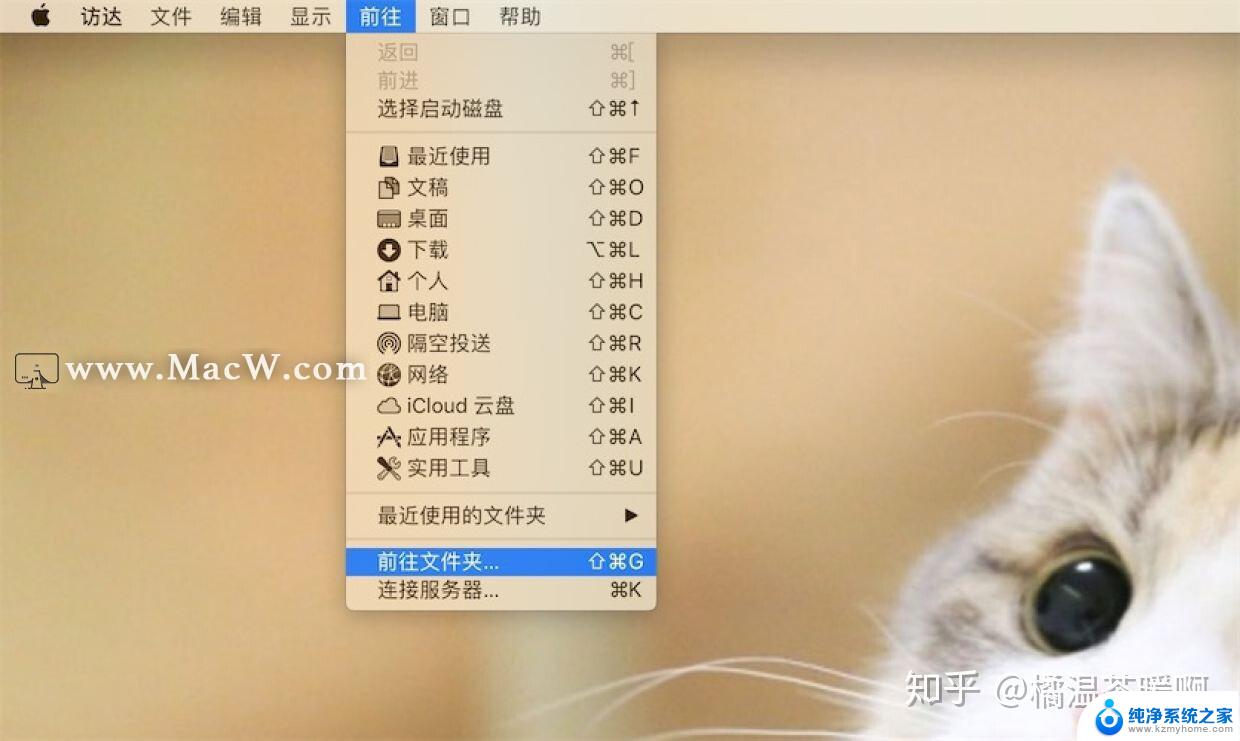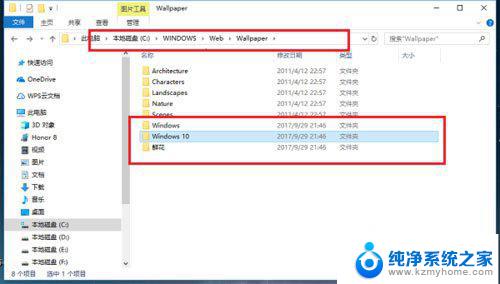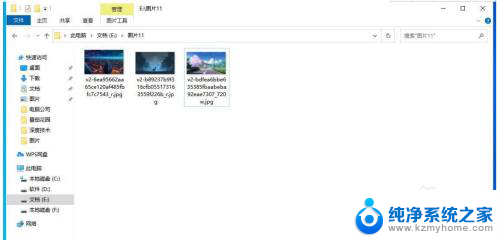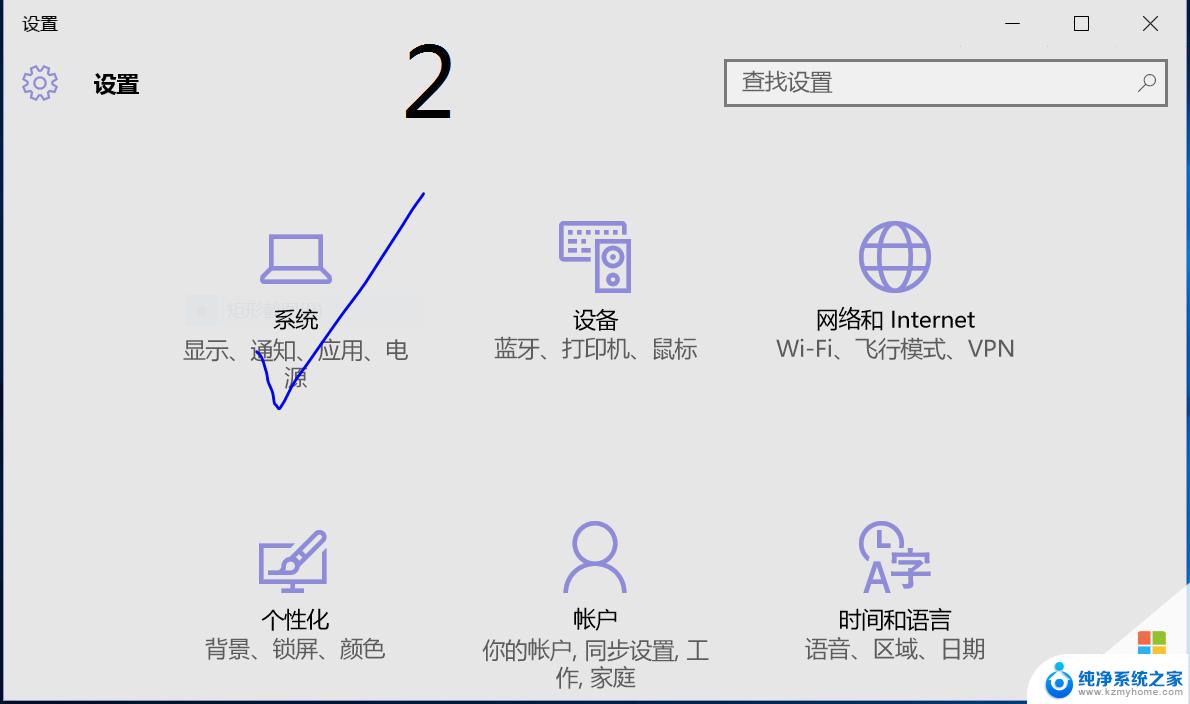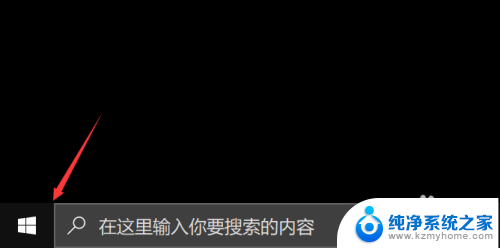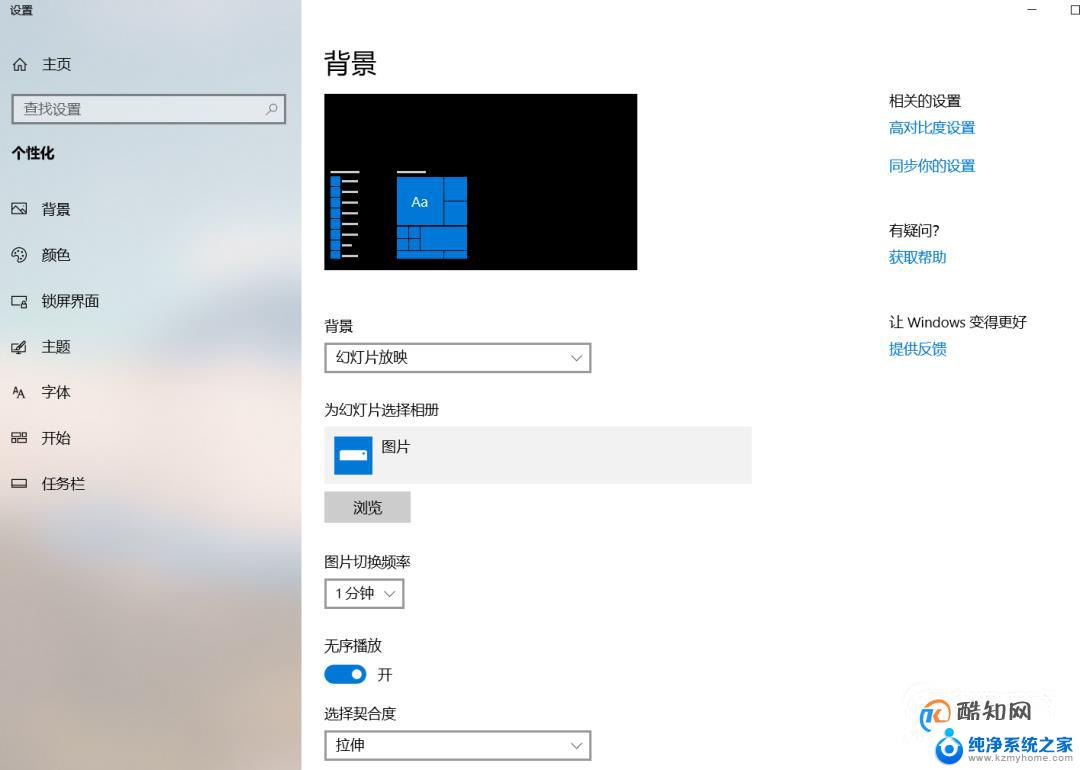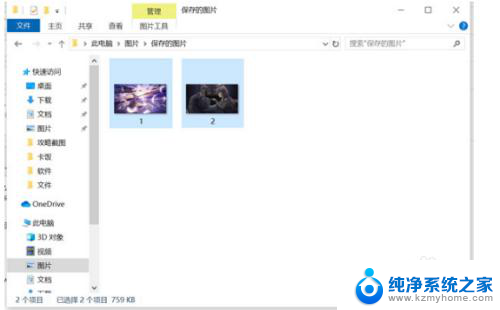电脑桌面壁纸更换不了怎么回事 win10桌面背景无法保存
在使用Windows10系统时,有时会遇到电脑桌面壁纸无法更换的情况,让人感到困惑不解,这种问题可能是由于系统错误、软件冲突或者权限设置等原因导致的。当我们想要改变桌面背景时却发现无法保存设置,就需要及时检查并解决这个问题,以确保电脑桌面显示正常且个性化。接下来我们将探讨一些可能的解决方案,帮助大家解决这一困扰。
操作方法:
1.按Win+R键,打开【运行】;输入%ProgramData%\Microsoft\Windows,点击确定。如图所示:
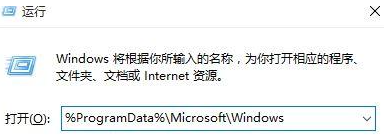
2.双击打开"SystemData"文件夹,将里面的内容全部删除;还是先按Win+R键,打开【运行】;
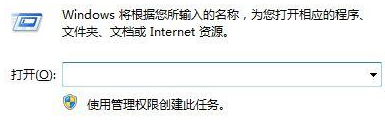
3.在运行框中输入regedit,回车进入注册表编辑器;
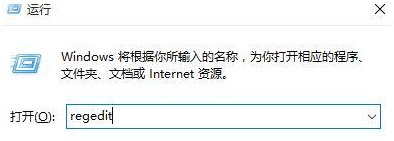
4.展开至HKEY_LOCAL_MACHINE\SOFTWARE\Microsoft\Windows\CurrentVersion\SystemProtec
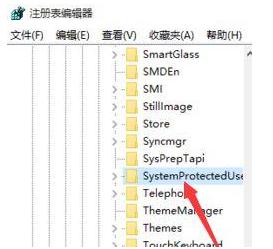
5.在右侧将除"默认"项外的所有选项删除即可,如下图。小编将里面清理干净了:
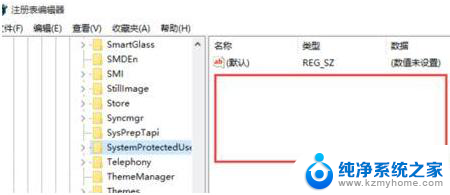
以上就是电脑桌面壁纸无法更换的全部内容,如果还有不清楚的用户,可以参考以上小编的步骤进行操作,希望对大家有所帮助。